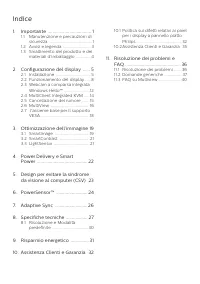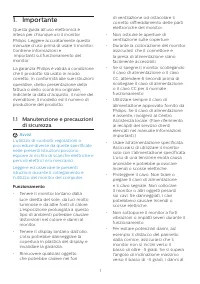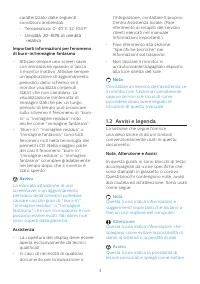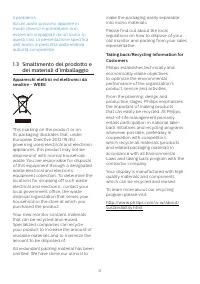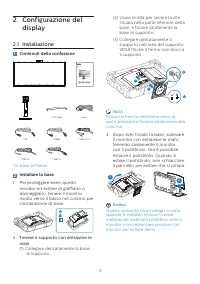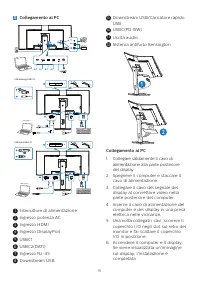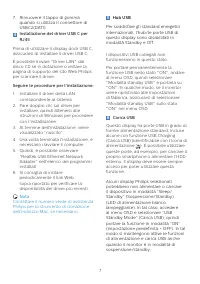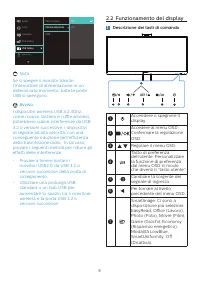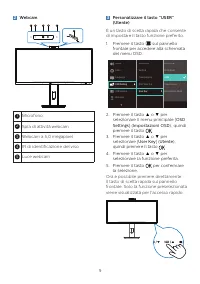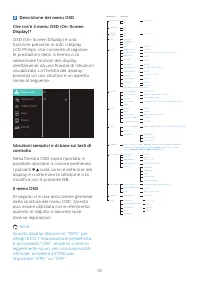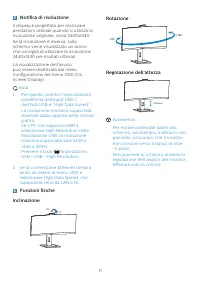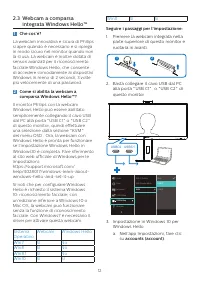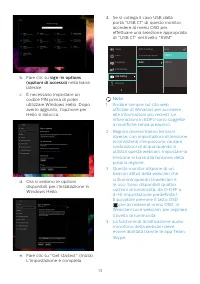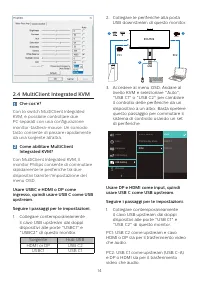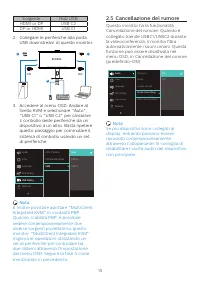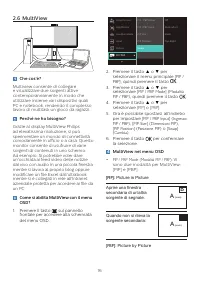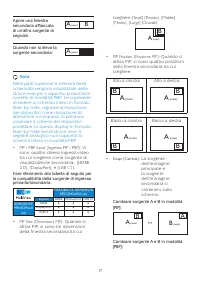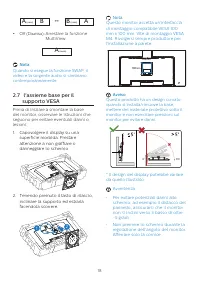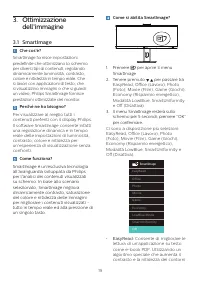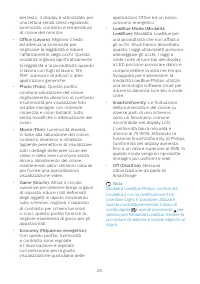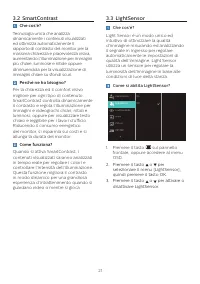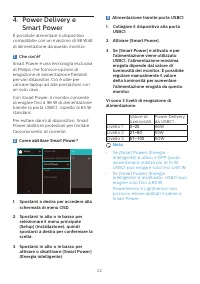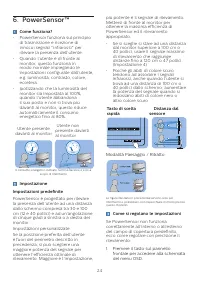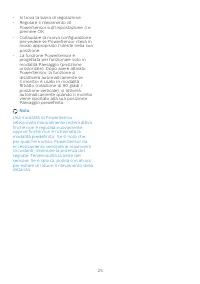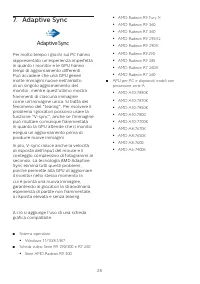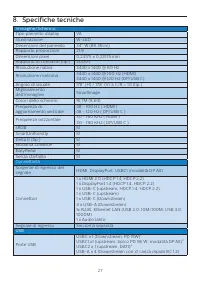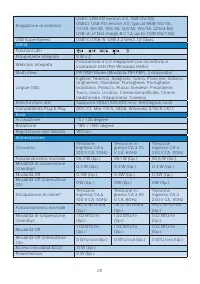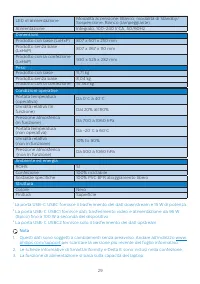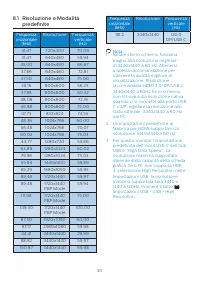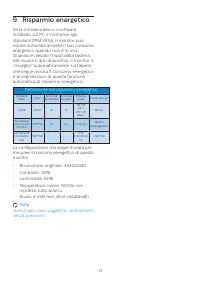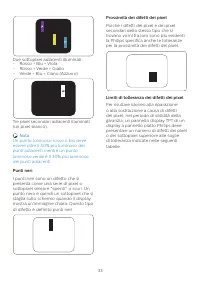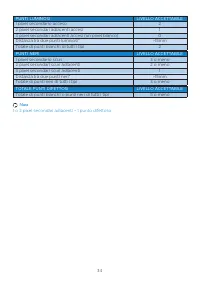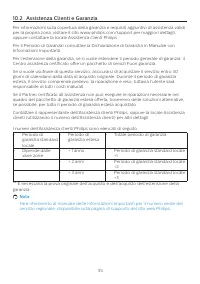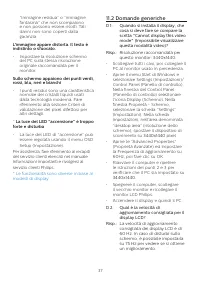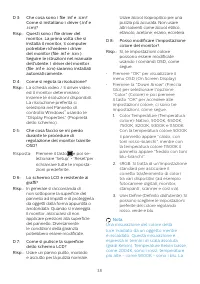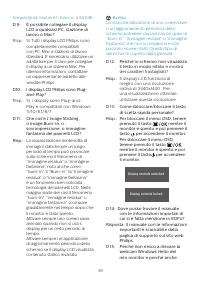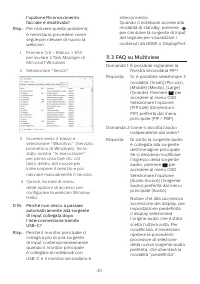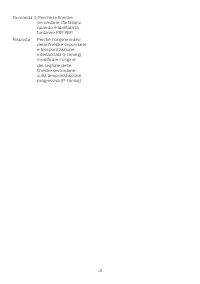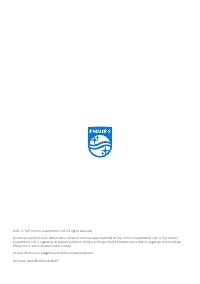Pagina 2 - Indice; Manutenzione e precauzioni di; Ottimizzazione dell’immagine 19; Risoluzione e Modalità; Assistenza Clienti e Garanzia 32; Politica sui difetti relativi ai pixel; Risoluzione dei problemi e
Indice 1. Importante .................................... 1 1.1 Manutenzione e precauzioni di sicurezza ........................................ 1 1.2 Avvisi e legenda .......................... 31.3 Smaltimento del prodotto e dei materiali d’imballaggio .............. 4 2. Configurazione del displa...
Pagina 3 - Avvisi
1 1. Importante Questa guida all’uso elettronica è intesa per chiunque usi il monitor Philips. Leggere accuratamente questo manuale d’uso prima di usare il monitor. Contiene informazioni e importanti sul funzionamento del monitor. La garanzia Philips è valida a condizione che il prodotto sia usato i...
Pagina 4 - Manutenzione
2 monitor non saranno coperti dalla garanzia. • Non colpire né lasciare cadere il monitor durante il funzionamento o il trasporto. • La porta USB di tipo C può essere collegata solo per specifiche apparecchiature con alloggiamento antincendio in conformità alla norma IEC 62368-1 o IEC 60950-1. • L’u...
Pagina 5 - Avvisi e legenda; Nota, Attenzione e Avvisi
3 caratterizzato dalle seguenti condizioni ambientali. • Temperatura: 0-40°C 32-104°F • Umidità: 20-80% di umidità relativa Importanti informazioni per fenomeno di burn-in/immagine fantasma • Attivare sempre uno screen saver con animazione quando si lascia il monitor inattivo. Attivare sempre un’app...
Pagina 7 - Contenuti della confezione; Installare la base; Avviso
5 2. Configurazione del display 2.1 Installazione 1 Contenuti della confezione Power * I/O Cover * HDMI * DP *USB C-C *USB C-A *USB C-C/A Quick start Register your product and get support at www.philips.com/welcome 34B1U5600CH Business Monitor 5000 Series *In base al Paese 2 Installare la base 1. Pe...
Pagina 8 - Collegamento al PC
6 3 Collegamento al PC USBC1 USBC2 (DATA) HDMI USB RJ45 USBC (PD15W) AUDIO OUT Fast Charger 2 1 3 5 7 8 9 11 12 4 6 10 USB docking (USB C-C) OR a b USBC1 USB Type-C USB a-1 a-2 c 1 2 USB hub (USB A-C) OR b USB Type-A USB c 1 2 a USBC1 USBC2 OR a-1 a-2 1 Interruttore di alimentazione 2 Ingresso poten...
Pagina 10 - Nota; Funzionamento del display; Descrizione dei tasti di comando
8 Nota Se si spegne il monitor tramite l’interruttore di alimentazione in un determinato momento, tutte le porte USB si spengono. Avviso: I dispositivi wireless USB a 2,4Ghz, come mouse, tastiera e cuffie w...
Pagina 13 - Notifica di risoluzione; Funzioni fisiche; Avvertenza
11 5 Notifica di risoluzione Il display è progettato per assicurare prestazioni ottimali quando si utilizza la risoluzione originale, ossia 3440x1440. Se la risoluzione è diversa, sullo schermo viene visualizzato un avviso che consiglia di utilizzare la risoluzione 3440x1440 per risultati ottimali. ...
Pagina 14 - Come si abilita la webcam a
12 2.3 Webcam a comparsa integrata Windows Hello™ 1 Che cos’è? La webcam innovativa e sicura di Philips si apre quando è necessario e si ripiega in modo sicuro nel monitor quando non la si usa. La webcam è inoltre dotata di sensori avanzati per il riconoscimento facciale Windows Hello, che consente ...
Pagina 16 - MultiClient Integrated KVM; Collegare contemporaneamente
14 2.4 MultiClient Integrated KVM 1 Che cos’è? Con lo switch MultiClient Integrated KVM, è possibile controllare due PC separati con una configurazione monitor-tastiera-mouse. Un comodo tasto consente di passare rapidamente da una sorgente all'altra. 2 Come abilitare MultiClient Integrated KVM? Con ...
Pagina 17 - Cancellazione del rumore
15 Sorgente Hub USB HDMI or DP USB C2 DP or HDMI USB C1 2. Collegare le periferiche alla porta USB downstream di questo monitor. PC1/PC2 PC1 PC2 USB USBC2 USBC1 1 1 2 3. Accedere al menu OSD. Andare al livello KVM e selezionare "Auto", "USB C1" o "USB C2" per cambiare il cont...
Pagina 18 - PIP
16 2.6 MultiView Che cos’è? Multiview consente di collegare e visualizzare due sorgenti attive contemporaneamente in modo che utilizzare insieme vari dispositivi quali PC e notebook, rendendo il complesso lavoro di multitask un gioco da ragazzi. Perché ne ho bisogno? Grazie al display MultiView Phil...
Pagina 20 - supporto VESA; Capovolgere il display su una
18 A (main) B ↔ B (main) A • Off (Disattiva): Arrestare la funzione MultiView. A (main) Nota Quando si esegue la funzione SWAP, il video e la sorgente audio si cambiano contemporaneamente. 2.7 l'assieme base per il supporto VESA Prima di iniziare a smontare la base del monitor, osservare le istruzio...
Pagina 21 - dell’immagine; Perché ne ho bisogno?; Consente di migliorare le
19 3. Ottimizzazione dell’immagine 3.1 SmartImage Che cos’è? SmartImage fornisce impostazioni predefinite che ottimizzano lo schermo per diversi tipi di contenuti, regolando dinamicamente luminosità, contrasto, colore e nitidezza in tempo reale. Che si lavori con applicazioni di testo, che si visual...
Pagina 24 - Livello 1
22 4. Power Delivery e Smart Power È possibile alimentare il dispositivo compatibile con un massimo di 96 Watt di alimentazione da questo monitor. 1 Che cos’è? Smart Power è una tecnologia esclusiva di Philips che fornisce opzioni di erogazione di alimentazione flessibili per vari dispositivi. Ciò è...
Pagina 26 - Modalità Paesaggio / Ritratto; Premere il tasto sul pannello
24 6. PowerSensor™ Come funziona? • PowerSensor funziona sul principio di trasmissione e ricezione di innocui segnali "infrarossi" per rilevare la presenza dell’utente. • Quando l’utente è di fronte al monitor, questo funziona in modo normale impiegando le impostazioni configurate dall’utent...
Pagina 28 - Adaptive Sync; Sistema operativo
26 7. Adaptive Sync Adaptive Sync Per molto tempo i giochi sul PC hanno rappresentato un'esperienza imperfetta in quanto i monitor e le GPU hanno tempi di aggiornamento differenti. Può accadere che una GPU generi molte immagini nuove nell'ambito di un singolo aggiornamento del monitor, mentre quest'...
Pagina 29 - Specifiche tecniche; Connettività
27 8. Specifiche tecniche Immagine/Schermo Tipo pannello display VA Illuminazione W-LED Dimensioni del pannello 34'' W (86.36cm) Rapporto proporzioni 21:9 Dimensioni pixel 0,23175 x 0,23175 mm Rapporto di contrasto (tip.) 3000:1 Risoluzione nativa 3440 x 1440 @ 60 Hz Risoluzione massima 3440 x 1440 ...
Pagina 32 - PBP Mode
30 8.1 Risoluzione e Modalità predefinite Frequenza orizzontale (kHz) Risoluzione Frequenza verticale (Hz) 31,47 720x400 70,09 31,47 640x480 59,94 35,00 640x480 66,67 37,86 640x480 72,81 37,50 640x480 75,00 35,16 800x600 56,25 37,88 800x600 60,32 48,08 800x600 72,19 46,88 800x600 75,00 47,73 832x624...
Pagina 33 - Risparmio energetico; Definizione del risparmio energetico
31 9. Risparmio energetico Se la scheda video o il software installato sul PC è conforme agli standard DPM VESA, il monitor può ridurre automaticamente il suo consumo energetico quando non è in uso. Quando è rilevato l'input dalla tastiera, dal mouse o altri dispositivi, il monitor si “risveglia” au...
Pagina 34 - Politica sui difetti relativi ai; subpixel; Pixel e pixel secondari; pixel secondari
32 10. Assistenza Clienti e Garanzia 10.1 Politica sui difetti relativi ai pixel per i display a pannello piatto Philips L'obiettivo di Philips è fornire prodotti di massima qualità. Per questo motivo si avvale dei processi produttivi più avanzati del settore e applica un sistema rigoroso per il con...
Pagina 37 - Assistenza Clienti e Garanzia; Totale periodo di garanzia
35 10.2 Assistenza Clienti e Garanzia Per informazioni sulla copertura della garanzia e requisiti aggiuntivi di assistenza validi per la propria zona, visitare il sito www.philips.com/support per maggiori dettagli, oppure contattare la locale Assistenza clienti Philips Per il Periodo di Garanzai con...
Pagina 38 - Risoluzione dei problemi; Problemi comuni
36 11. Risoluzione dei problemi e FAQ 11.1 Risoluzione dei problemi Questa pagina tratta i problemi che possono essere corretti dall’utente. Se il problema persiste, dopo avere tentato queste soluzioni, mettersi in contatto con l’Assistenza Clienti Philips. Problemi comuni Nessuna immagine (il LED d...
Pagina 39 - Domande generiche; Quando si installa il display, che
37 “immagine residua” o “immagine fantasma” che non scompaiono e non possono essere risolti. Tali danni non sono coperti dalla garanzia. L'immagine appare distorta. Il testo è indistinto o sfuocato. • Impostare la risoluzione schermo del PC sulla stessa risoluzione originale raccomandata per il moni...
Pagina 42 - FAQ su Multiview
40 l'opzione Riconoscimento facciale è disattivata? Risp.: Per risolvere questo problema, è necessario procedere come segue per rilevare di nuovo la webcam: 1. Premere Crtl + Maiusc + ESC per avviare il Task Manager di Microsoft Windows. 2. Selezionare "Servizi". 3. Scorrere verso il basso e...
Pagina 43 - Domanda 3: Perché le finestre
41 Domanda 3: Perché le finestre secondarie sfarfallano quando è abilitata la funzione PIP/PBP. Risposta: Perché l’origine video delle finestre secondarie è temporizzazione interlacciata (i-timing); modificare l’origine del segnale delle finestre secondarie sulla temporizzazione progressiva (P-timin...